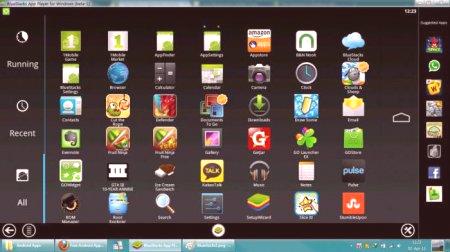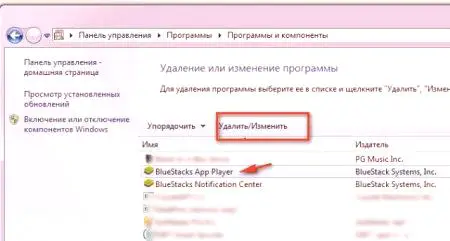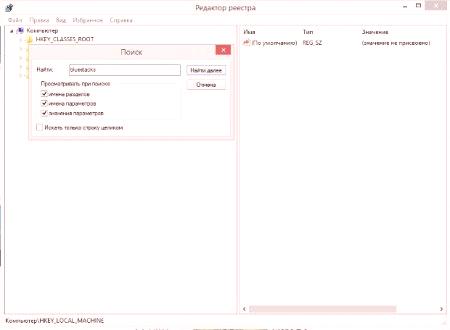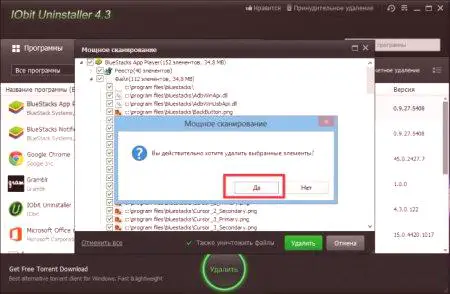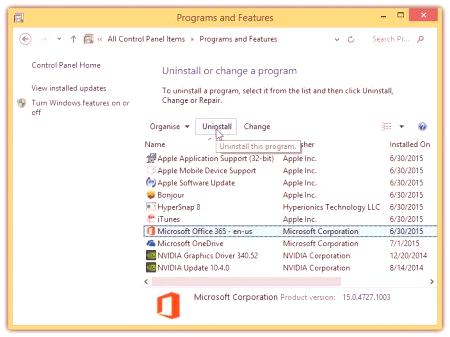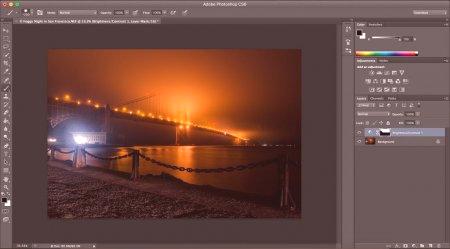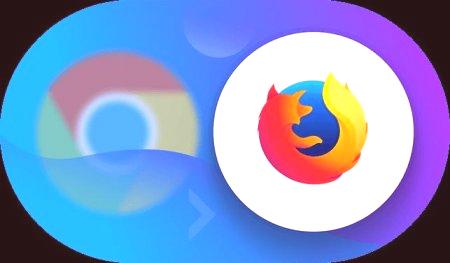Med številnimi programi za mobilne sisteme Android, ki so združljivi z operacijskim sistemom Windows, je BlueStacks eno od prvih mest v smislu funkcionalnosti in učinkovitosti. Vendar pa veliko uporabnikov ne marajo, ker menijo, da vsebuje preveč oglasov, popolnoma nepotrebnih nasvetov in priporočil za namestitev določene programske opreme. V zvezi s tem obstaja vprašanje, kako pravilno odstraniti BlueStacks na "Winds 7" ali v kakšni drugi različici sistema. V nadaljevanju sta dve preprosti metodi, ki vam bosta omogočili, da se znebite te aplikacije enkrat za vselej.
BlueStacks za Windows 7: Kaj je ta program?
Za začetek naj na kratko preučimo, kaj ta aplikacija predstavlja. Ta aplikacija je shareware za Android emulator na sistemih Windows.
Z drugimi besedami, v svojem okolju je mogoče izvajati katero koli mobilno aplikacijo, ki temelji na Androidu, in delujejo na enak način kot na pametnem telefonu ali tabličnem računalniku. Toda samo te možnosti programa niso omejene. Dejstvo je, da se na podlagi uporabniških preferenc (in programa nenehno spremlja) v prihodnosti ponujajo različne vrste programov, appletov in iger, ki naj bi se lahko pritožili lastniku mobilne opreme. In tukaj je, kar se imenuje, "napenjanje". Uporabniki prav tako začenjajo iskati rešitev problema, kako odstraniti BlueStacks. Mnogi pa popolnoma pozabijo, da odstranitev samo enega emulatorja (igralca) ni omejena na primer.
Kako popolnoma odstraniti BlueStacks: standardna odstranitev
Na prvi stopnji se aplikacija deinstalira preprosto. Toda tukaj je treba opozoriti, da ima sistem praviloma dve glavni komponenti: sam emulator, predstavljen kot igralec (BlueStacks App Player) in specializirani BlueStacks Notification Center.
Zato je vprašanje, kako popolnoma odstraniti BlueStacks, kako odstraniti obe aplikaciji. To lahko storite v oddelku programa in komponente, ki ga pokličete na nadzorni plošči. Na seznamu morate izbrati programe po vrsti in klikniti na gumb za odstranjevanje, nato pa se zažene vgrajeni namestitveni program. V določenem trenutku vas bo program pozval, da shranite osebne nastavitve in podatke, ki jih želite izključiti. Po odstranitvi obeh programčkov lahko nadaljujete z nadaljnjim ukrepanjem, saj problem, kako popolnoma in popolnoma odstraniti BlueStacks, še ni rešen.
Brisanje registra, preostalih imenikov in datotek
Naslednji korak je odstranitev preostalih komponent (vnosi v registru, datoteke in mape). Najprej uporabimo prijavo v urejevalnik registra (regedit v ukazni vrstici Zaženi) s skrbniškimi pravicami.
Tukaj morate uporabiti iskanje, klicano preko menija Datoteka, ali prek kombinacije Ctrl + F. V iskalno poizvedbo vnesite "bluestacks" (brez narekovajev) s klikom na gumb za iskanje. Vse najdene zapise, kot je že jasno, je treba izbrisati. Lahko se premikate iz enega rezultata v drugega s pritiskom gumba za iskanje ("Najdi naslednje") ali uporabiteTipka F3. V določenem trenutku lahko sistem izda opozorilo, da lahko brisanje zapisov povzroči nestabilnost sistema ali invalidnost nekaterih registriranih programov. Prezri zahtevo in potrdi brisanje.
Ko se izbrišejo vse tipke, se končna odločitev o tem, kako odstraniti BlueStacks, zmanjša na čiščenje sistema od ostalih komponent programa. Najprej morate uporabiti meni Pogled in omogočiti prikaz skritih objektov (map in datotek). Takoj lahko odprete imenik ProgramData, ki se nahaja v korenu sistemske particije, ker so ti podatki v programu privzeto shranjeni. Po tem, iskalni izraz "Explorer" določa glavno ime programa (kot je bilo narejeno za register) in vsi najdeni rezultati se izbrišejo. Po zaključku vseh operacij je sistem preobremenjen. Za popolno zaupanje v odstranitev BlueStacks je zaželeno očistiti sistem s katerim koli optimizatorjem (npr. CCleaner ali Advanced SystemCare).
Odstranitev z Dininstaller
Toda zgoraj opisana metoda za večino uporabnikov, čeprav je primerna, je precej zahtevna. In jamstvo, da uporabnik ne zamudite nekaj, tudi, ni mogoče dati. Najlažji način uporabe posebnih odstranjevalcev, kot je iObit Uninstaller. S to aplikacijo se vprašanje, kako v celoti odstraniti BlueStacks, odpravi v nekaj minutah in brez večjega vmešavanja v postopek odstranitve. Na seznamu nameščenih programov morate poiskati zgornje programe in jih izbrisatiČe kliknete ikono z ikono smetnjaka. Najlažji način je, da uporabite paketno brisanje, ko lahko takoj označite vse applete. Kot v prvem primeru morate najprej izbrisati standardno.
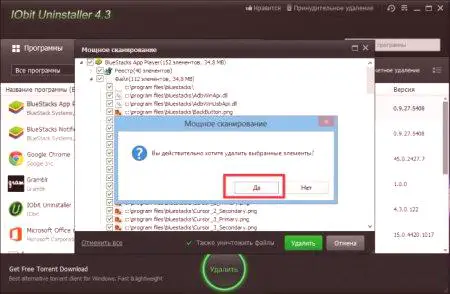
Ko končate, morate klikniti na močan gumb za skeniranje (istočasno označiti polje poleg samodejnega zagona v prihodnosti), počakati na rezultate iskanja, označiti vse najdene elemente, izbrati kljukico v vrstici uničenih predmetov in klikniti gumb za brisanje. Prosimo, upoštevajte, da program najde popolnoma vse registrske ključe, mape in datoteke neodvisno in v celoti, tako da je v tem primeru zagotovljena absolutna odstranitev, ki se imenuje za vse 100%.
Na koncu je treba še dodati, da odstranitev programa BlueStacks in njegovih komponent od katerega koli uporabnika ne bi smela biti problem. Za poenostavitev dejanj uporabite odstranjevala. Izbirno je opisano zgoraj. Z enakim uspehom lahko uporabite aplikacijo Revo Uninstaller, ki deluje na enakem principu.